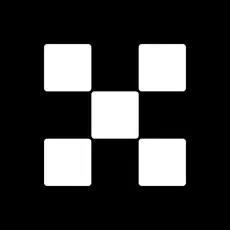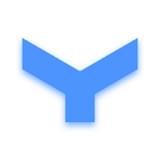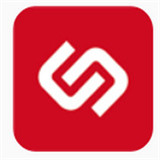解锁Win10隐藏选项!一分钟教会你如何开启卓越性能模式
时间:2019-08-24 来源:互联网 浏览量:1130
可能对于大多数电脑用户来说,对Win10的[高性能模式]比较熟悉,相较于平衡模式和节电模式,高性能模式对硬件的调用更为激进,可大幅提高电脑整体性能。
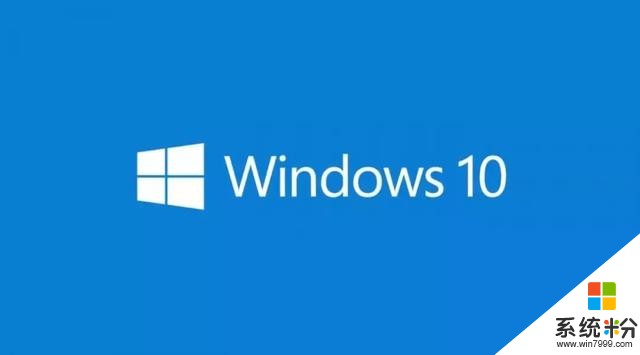
不过,除了以上电源模式之外,Win10系统还有一个隐藏电源模式——[卓越性能模式]。
卓越性能模式是什么?可理解为开启此模式会使电脑“满血”运行,通过在电脑高负载运行时使CPU一直处于睿频状态,相较于平衡模式性能大幅提高,特别是在游戏运行中表现非常明显。
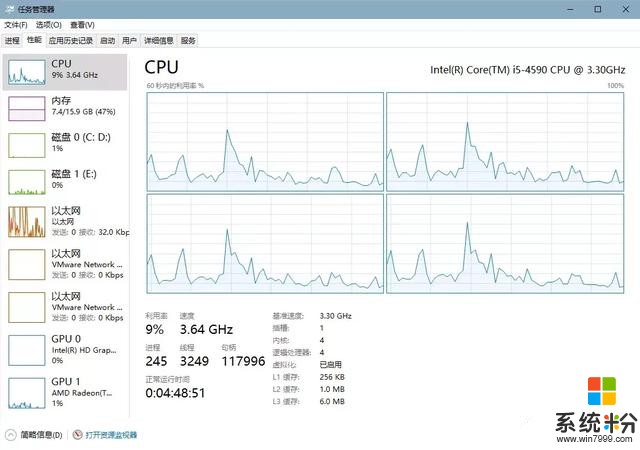
如果是对比常用的高性能模式,卓越模式中的CPU电压会稍有降低,大约在1%左右,因此在CPU的工作温度和稳定性上都有更好的表现。
另外根据实际测试,启用卓越性能模式之后,CPU综合性能较高性能模式提升近[10%],同时内存性能也有提升。
大多数Win10默认无卓越性能模式“卓越性能模式”仅提供给Win10企业版和工作站版,例如家庭版和专业版等版本默认是无法开启的。
 如何轻松开启卓越性能模式?
如何轻松开启卓越性能模式?首先Win10系统版本需在1803及以上,可在如下路径查询系统版本:设置>系统>关于>Windows规格
比如小编的电脑系统版本为Win10 专业版 1903。
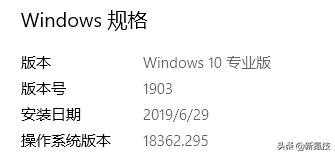
1、首先右击桌面左下角的Windows徽标,找到“Windows Powershell(管理员)”并点击打开。
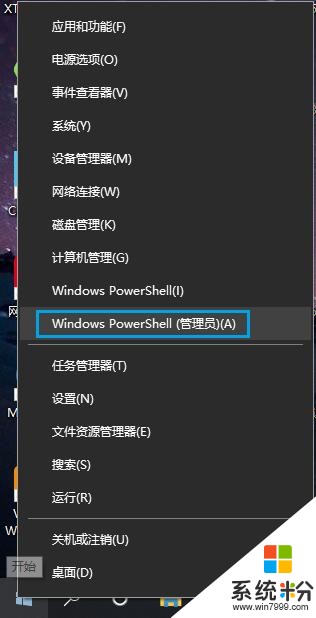
2、之后直接输入命令
“powercfg -duplicatescheme e9a42b02-d5df-448d-aa00-03f14749eb61”(不含双引号),
按回车确定,出现如下图所示的反馈即代表开启成功!
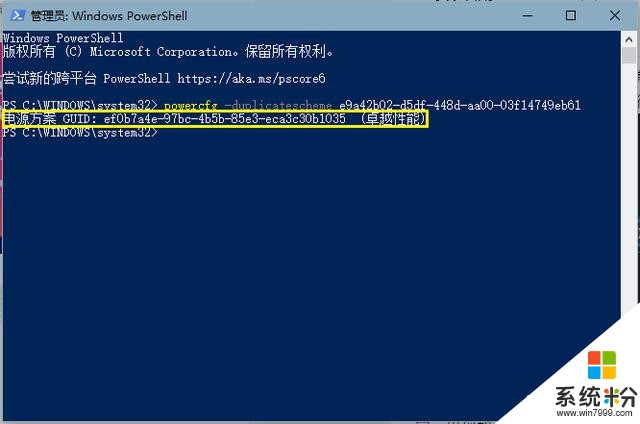
3、接下来在控制面板>硬件和声音>电源选项中,就可以看到原本被隐藏的卓越性能模式,微软对它的解释是“在较高端电脑上提供卓越性能。”
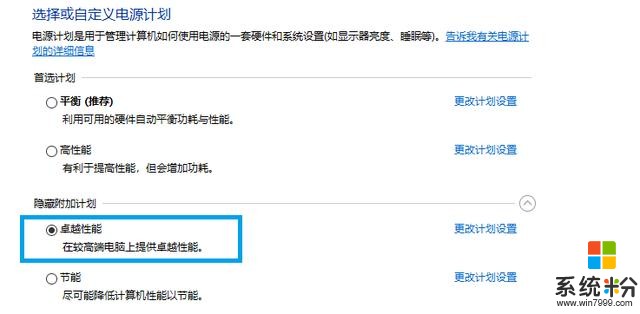
至此Win10 卓越性能模式就启用成功了!
「新氪技」,一个实用又有趣的科技数码频道。